Aug 14, 2025 • Categoría: Soluciones para Windows • Soluciones probadas
El mouse y la terminología relacionada con el ingreso de datos, demuestra que el sistema operativo Windows ha pasado al siguiente nivel. Se trata de una terminología que no se había introducido antes del lanzamiento de Windows. Cada mouse mueve el cursor y por lo tanto es una de las formas más fáciles de garantizar al usuario el abrir y cerrar diferentes programas con facilidad. Además, le permite al usuario una forma distinta al teclado para controlar el Windows.

El cursor también se puede controlar con la ayuda del teclado, pero esta forma no está de moda. A la mayoría de los usuarios les gusta el mouse, en particular, para trabajar fácilmente. A veces, el usuario quiere cambiar el cursor del mouse y no conoce el proceso. El tutorial se ha escrito para que el usuario sepa que debe hacer en este sentido.

Parte 1: Algunos consejos sobre el tema
Estos consejos son útiles si el usuario quiere cambiar otros ajustes del mouse ya que las propiedades del mouse son descritas aquí:
• Desde las propiedades del mouse el usuario puede seleccionar diferentes versiones disponibles del mouse. Además, le permite al usuario establecer la velocidad y la configuración de la rueda de desplazamiento según sus preferencias.

• El nuevo esquema se creará si el usuario está aplicando configuraciones separadas en los cursores del mouse o está aplicando las mismas configuraciones a cursores diferentes. Esto permitirá a los usuarios asegurarse de que no necesitan cambiar la configuración de cada cursor del mouse individualmente. El esquema solo debe seleccionarse para aplicar la misma configuración en diferentes plataformas.
• Los cursores simples, así como los animados, se pueden usar para trabajar. Los simples están incrustados dentro de las ventanas y el usuario puede cambiarlos a su antojo. Para los animados, el usuario necesita descargarlos y luego guardarlo en los archivos del mouse. Esta carpeta o archivo suele estar en la carpeta C:\Nde Windows. Se puede encontrar fácilmente y también se puede aplicar el cambio.

Nota
El proceso completo para cambiar la configuración del mouse está en el siguiente enlace http://windows.microsoft.com/en-us/windows/change-mouse-settings#1TC=windows-7 y el usuario puede aprovechar para realizar el trabajo fácilmente. Este artículo fue publicado oficialmente por Microsoft y por lo tanto el usuario no necesita preocuparse por aplicación de terceros.
Parte 2: Ventajas del uso del mouse en el sistema operativo Windows
Muchas son las ventajas asociadas con esta idea, nada nueva, por cierto. Para ser breve, las siguientes son algunas de las ventajas que vale la pena considerar:
• El Mouse hace que el uso de las ventanas sea bastante fácil y se adapten a los gustos del usuario. Para el usuario también es fácil asegurarse de que una determinada tarea se lleve a cabo con facilidad.

• Es una de las características más importantes de Windows. Puede considerarse también como la función principal de satisfacción del usuario.
• El mouse no requiere de un conocimiento técnico por parte del usuario. No sólo es fácil de usar, sino que también es muy intuitivo.
• Con el mouse, el uso del teclado se reduce significativamente. Así como la rapidez del uso general que se le da, satisface al usuario.
• No solo se usa profesionalmente también se usa para entretenimiento. Por lo tanto, es muy fácil para el usuario entretenerse con la ayuda de este impresionante complemento tecnológico.

• La productividad de las personas que trabajan con esta herramienta aumenta enormemente. El usuario no necesita preocuparse por el uso del teclado. En palabras simples, el uso del teclado se limita.
• Ciertos mouse vienen con ahorro de energía. Significa que el usuario no necesita preocuparse por el uso de energía ya que se apagan automáticamente.
• El uso del mouse aporta precisión en el trabajo y por ello es uno de los dispositivos con los que no hay tantos errores. El mal funcionamiento del mouse es la única forma de afectar el rendimiento general del dispositivo.
Sin embargo, a veces, el cursor del mouse puede no funcionar, puedes solucionarlo siguiendo los pasos del artículo"El cursor de mi laptop no funciona: ¿cómo solucionar el problema del cursor?".
Parte 3: Cómo cambiar fácilmente el puntero del ratón
El proceso que se debe seguir para cambiar el puntero del mouse se menciona a continuación. Los pasos están ilustrados con capturas de pantalla y, por lo tanto, es fácil de entender:
1. Pulsa la tecla Windows para que aparezca el menú de inicio:
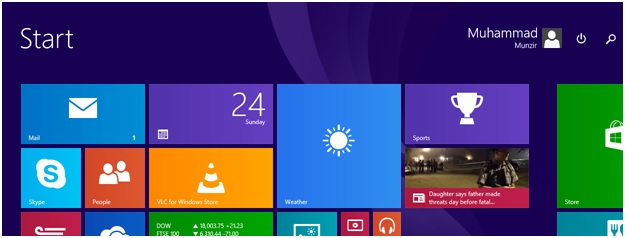
2. A continuación, pulsa la pestaña de búsqueda:
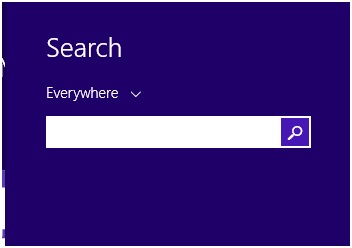
3. Escribe panel de control para que Windows lo busque:

4. Pulsa la opción mouse en el panel de control:
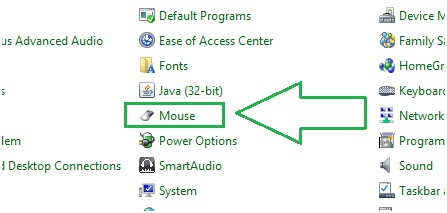
5. Pulsa la sección del puntero:
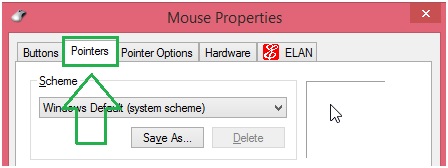
6. En la opción de personalización, debes asegurarte de que el puntero está seleccionado según tus gustos. Luego pulsa la opción "Aceptar" para finalizar el proceso:
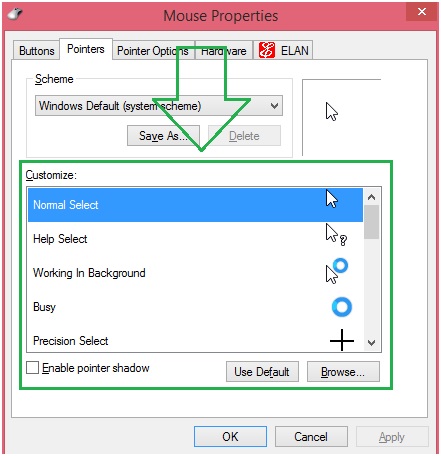
Puedes seguir los procesos que se mencionan anteriormente para cambiar el puntero. También debes tener en cuenta que puedes aplicar otros métodos. Existen aplicaciones de terceros que hacen posible el cambio del puntero. Por lo tanto, el proceso que describimos es solo con la herramienta integrada de Windows.

Tu software de recuperación de particiones de Mac seguro y confiable
- Recupera archivos perdidos o eliminados, fotos, audio, música, correos electrónicos de cualquier dispositivo de almacenamiento de forma eficaz, segura y completa.
- Permite la recuperación de datos de la papelera de reciclaje, disco duro, tarjeta de memoria, unidad flash, cámara digital y videocámaras.
- Permite la recuperación de datos por borrado involuntario, formateo, corrupción del disco duro, ataque de virus, caída del sistema.
Soluciones para Windows
- Recuperación de datos
- 1.Recuperar unidad cifrada BitLocker
- 2.Recuperar Gratis Archivos para Windows
- 3.Recuperar Carpetas Eliminadas en Windows
- 4.Recuperar unidad cifrada BitLocker
- Problemas del sistema
- 1.Tecla de mayúsculas no funciona
- 2.CD-ROM o disco no funciona
- 3.Archivos DLL faltantes en Windows
- 4.Pantalla negra después de iniciar sesión
- Consejos para Windows
- 1.Cómo ejecutar Comando Scandisk
- 2.¿Qué es Windows PE?
- 3.¿Cómo montar Ext4 en Windows?
- 4.¿Cómo Formatear la Unidad C?
- Error del equipo de PC




Alfonso Cervera
staff Editor